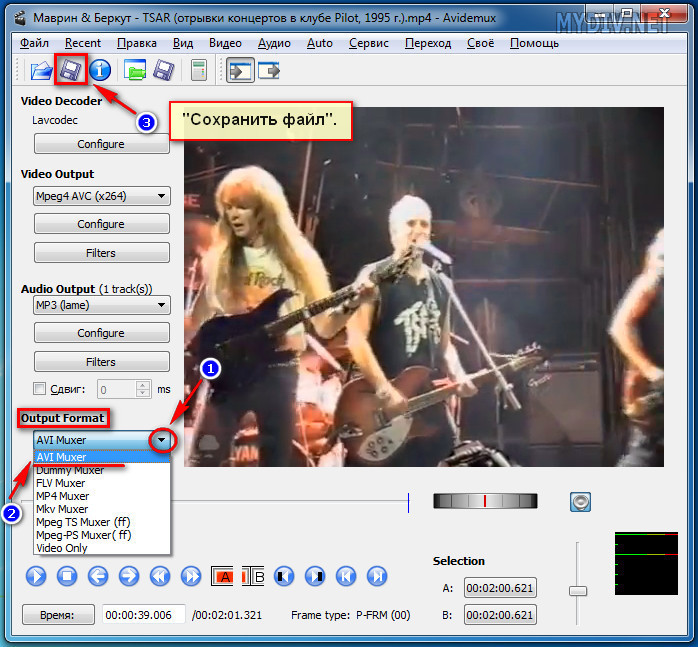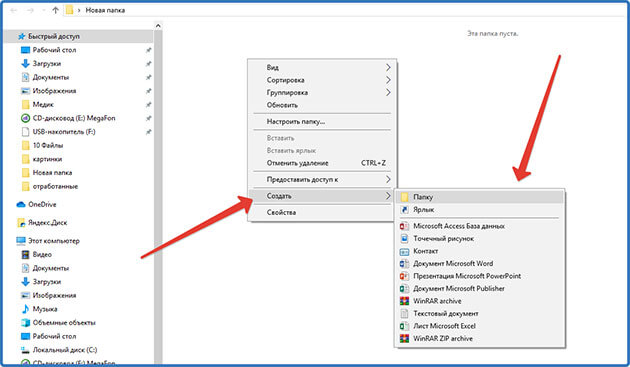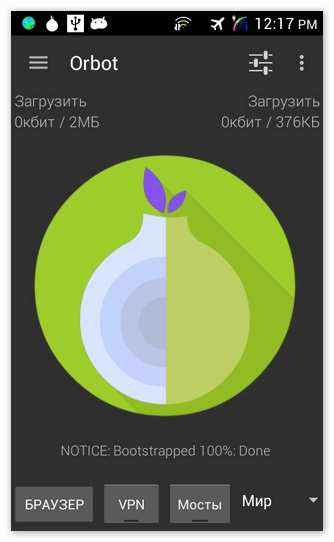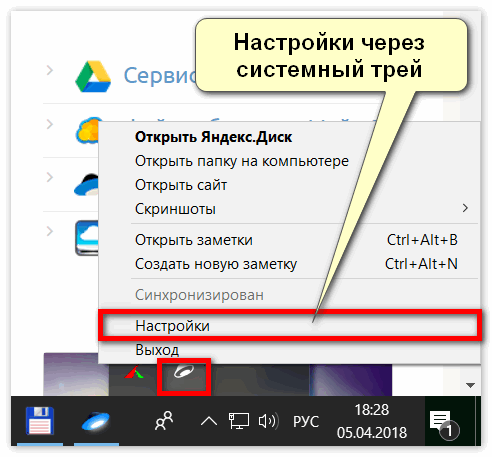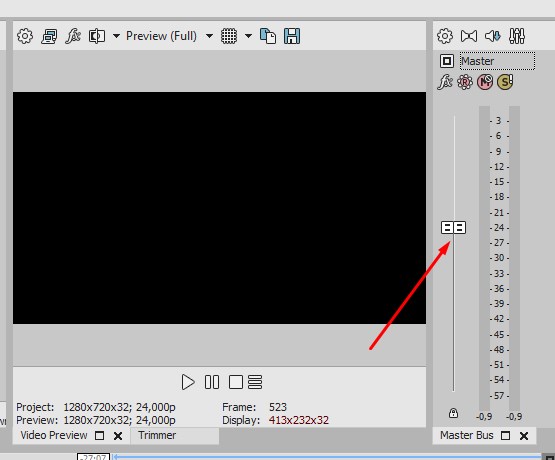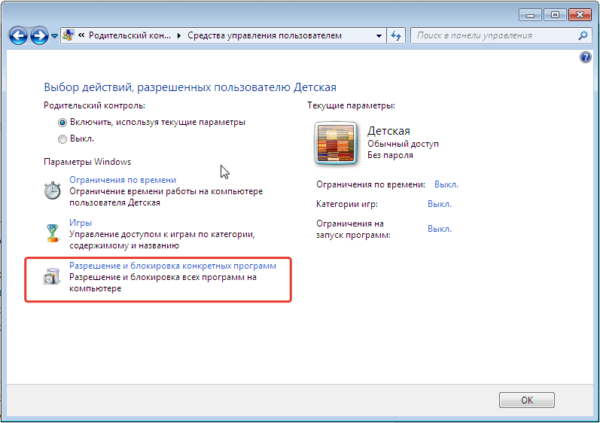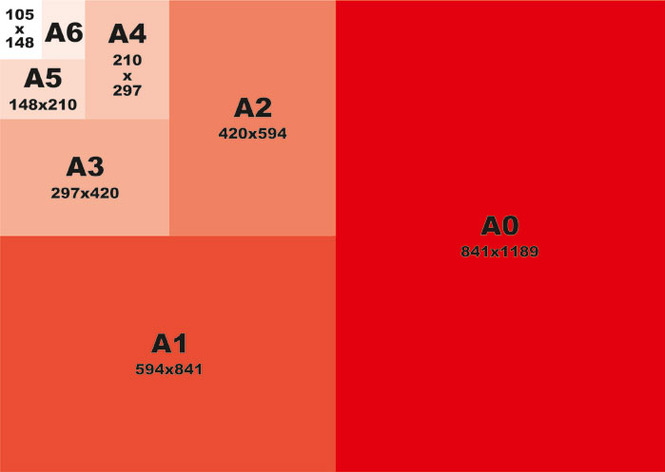Как пользоваться торрентом в программе bittorrent
Содержание:
- Как правильно работать с uTorrent?
- Что значит раздается в торренте
- Инструкция
- Вопросы наших читателей
- Как пользоваться этой системой?
- Как производится скачивание с помощью uTorrent
- Торрент-трекеры: «за» и «против»
- Пошаговая инструкция для начинающих: как сделать самому?
- Поиск .torrent файла
- Как скачивать файлы с торрента и как стать на раздачу файла
- Загрузка контента
- Что такое торрент и как работает
- BitTorrent
- Почему может не качать данные?
- Как выбрать и установить торрент-клиент
- Как сбросить настройки uTorrent
Как правильно работать с uTorrent?
- Входим на нужный ресурс и выбираем элемент на трекере;
- Далее, нам необходимо произвести загрузку Торрент файла. Я уже упоминал, что он является путём. По нему человек проходит к месту скачивания;
- Затем, как только мы скачали данный файл, кликнем по нему, и запустим uTorrent.
Часть программ имеют режим установки приоритета на скачивание. Это означает, что вам даётся шанс в составлении перечня из нужных файлов. В них необходимо показать очерёдность, и вы сможете скачать все серии из определённого сезона любого сериала.
Итак, какой на данный момент один из самых популярных сериалов? Чернобыль, выпущенный в 2019 году.
Запускаю в поисковик следующую фразу: — «Чернобыль 2019 скачать…»;
В перечне, все торрент-сайты мне знакомы
Выбираю самый верхний;
Итак, войдя на страницу, обращаем внимание на перечень загрузок: сколько весит торрент-файл, сколько в нём серий и какие сиды. На этом ресурсе они не указаны
Итак, в первом 7,33 Гб и 5 серий. Во втором и третьем, 1,32 Гб и 3 серии. Значит, качество будет хуже. Зато в 5 строке, все серии сезона и 29,17 Гб. Именно его я бы и выбрал. Скорость мне позволяет (хотя, это зависит и от сидов). Но, пока я пишу статью, выберу 2 строку и нажму на кнопочку «Скачать».
Торрент файл загрузится на наш компьютер. При этом, желательно выбрать диск для загрузки. Я обычно выбираю Е, в котором нужно создать папку «Загрузки». Нажимаем на кнопочку «Сохранить»;
Затем, открываем данный файл с помощью uTorrent;
После этого, нам нужно указать папочку, куда бы мы хотели скачать фильмы. Если у вас ограниченный тариф и вы не можете делиться файлами, то можно эту функцию отключить. Для этого, нажимаем на кнопочку «Ещё»;
В новом окошке для того, чтобы не быть забаненым в данной системе и не отдавать свой трафик, а лишь качать его, нужно стереть все ссылочки в окошке трекеры и кликнуть Ок;
Теперь, нам нужно ждать, когда же будет скачен фильм. Скачивание через uTorrent мне нравится тем, что даже если она вдруг будет прервана, вы снова её можете возобновить из места прерывания.
Как видите, я не только скачиваю, но и раздаю часть файлов, чтобы не быть «Пиявкой». Вам-же, раздавать файлы или нет, решать самим. В общем, дизайн этой программы довольно простой. Используя нужные кнопочки, пользователь в любой момент может прервать загрузку, или вообще её удалить. Для этого, кликнем по нужному файлу и в ниспадающем меню выберем «Удалить».
Что значит раздается в торренте
Раздача в торренте – это процесс передачи данных между компьютерами. Следовательно, фраза «раздаётся в торренте» сообщает о том, что очередной объёкт скачивается и загружается различными людьми через utorrent. В узком смысле фразы под раздачей понимается исключительно отдача данных, а не приём (когда человек делится, а не получает данные)
Важно подчеркнуть, что если все люди решат только скачивать, не раздавая, система перестанет работать, поэтому не стоит отказываться от данного процесса. Уход с раздачи сразу после скачивания считается дурным тоном и неуважением к окружающим
Инструкция
- Для передачи файлов через интернет сетевой протокол Torrent разбивает их на мелкие части. Программа Torrent-client, установленная на компьютере пользователя, загружает эти части и собирает их в единый файл, она же занимается раздачей уже скачfнных фрагментов. Таким образом, файлы через систему BitTorrent раздаются с большей скоростью. Кроме того, основной источник раздачи – сидер может не участвовать в процессе после того, как файл загрузят несколько других пользователей.
- Сайт торрент-трекер не хранит файлы, но через него осуществляется управление файлобменным процессом. Все раздаваемые данные содержатся на компьютерах пользователей. Информация о частях скачиваемого фильма, книги или музыкальной композиции, их количестве и порядке размещения содержится в файле с расширением torrent, с которыми работает программа Torrent-client.
- Чтобы скачать файл с одного из BitTorrent-трекеров, необходимо загрузить на свой компьютер и установить программу Torrent-client. Затем нужно найти и сохранить на свой жесткий диск файл с расширением torrent, который предлагается пользователям в раздаче фильмов, игр, музыки и другой цифровой продукции на сайте торрент-трекера. Запустите загруженный файл двойным щелчком мышки, и программа Torrent-client начнет загрузку выбранного вами контента.
- Если пользователь удаляет торрент-файл или загруженный контент, он выходит из раздачи через Torrent-client. Участвуя в работе BitTorrent-трекера, желательно оставаться некоторое время на раздаче файла, чтобы дать другим пользователям возможность его загрузить. На ряде торрент-трекеров с регистрацией за участие в раздаче пользователь увеличивает свой рейтинг, позволяющий ему скачивать больше контента.
- Загрузка и раздача файла через сайт BitTorrent-трекер также осуществляется с помощью программы Torrent-client. Выберите файл, которым вы хотите поделиться с другими пользователями. В программе-клиенте найдите этот документ в разделе «Выбрать файл». Убедитесь, что в графах Preserve file order, Start seeding и Private torrent нет галочек. Иначе файл будет недоступен для общего скачивания или раздача будет создаваться очень медленно, поскольку она одновременно будет автоматически раздаваться. Нажмите на кнопку OK. Процедура создания торрента-файла завершена.
- Созданный файл с расширением torrent необходимо залить на сетевой ресурс. На разных торрент-трекерах существуют свои правила организации раздачи, с которыми необходимо предварительно ознакомиться. На большинстве ресурсов есть возможность создания новой темы, в которой по шаблону заполняется описание контента и прикрепляется созданный торрент-файл.
Вопросы наших читателей
Планировщиков публикаций для этой социальной сети не существует. Однако, можете, например, создавать черновики записей, которые нужно будет выложить позже.
Я не буду описывать конкретные идеи – для этого может понадобиться целая статья. Поэтому скажу вкратце: короткие, динамичные, яркие.
Нельзя злоупотреблять накруткой. Помните, она вам нужна лишь для того, чтобы дать небольшой пинок публикации для выхода в рекомендации. Если переусердствуете, вас, конечно, заблокируют.
Задавай свои вопросы в и мы тебе ответим! А также смотри ниже полезное видео по теме.
Кликай, чтобы переслать:
Как пользоваться этой системой?
Под торрентом понимают не только сам принцип передачи данных, но и специальные программы, а также файлы, которые содержат важную информацию.
Чтобы пользоваться торрентом, необходимо скачать торрент-файл и торрент-клиент.
С непривычки технология кажется довольно сложной, но в действительности она очень проста. Скачивать что-то через торрент можно как на компьютере, так и на смартфоне.
Видео о том, как пользоваться системой торрент:
Как запустить на компьютере?
Прежде всего, вы должны установить специальную программу – торрент-клиент.
В интернете можно найти множество самых разных клиентов. Один из наиболее простых и распространенных – µTorrent. Скачать его можно на официальном сайте программы.

После скачивания и установки клиента вам понадобится компактный торрент-файл, который содержит информацию о том, что вы хотите скачать. Предположим, вы собрались посмотреть фильм «Великий Гэтсби». Алгоритм действий будет таков:
- Зайдите в поисковую систему и введите запрос «великий гэтсби скачать торрент».
- Откроется множество сайтов, которые предлагают бесплатно скачать торрент в хорошем качестве.
- Выберите один из сайтов и внимательно изучите представленный список торрентов. Дело в том, что фильм можно скачать в разном качестве (от качества также зависит размер конечного видео).
- Скачайте тот торрент-файл, который лучше всего подходит вам.
Все торрент-файлы имеют расширение .torrent, кроме того, они обладают очень маленьким весом (несколько десятков килобайт).
После успешного скачивания файла дважды щелкните по нему, чтобы запустить µTorrent. Перед вами появится окно со следующими разделами:
- место сохранения (выберите желаемую папку на компьютере);
- имя (при необходимости вы можете задать его самостоятельно);
- содержимое (когда вы скачиваете сериалы или программы, то здесь можно выбрать только нужные вам части).
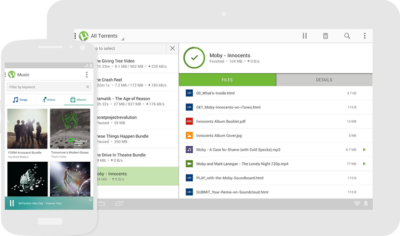
Далее вы увидите окно, где отображается процесс загрузки видео. Как правило, он занимает немного времени. Полностью скачанный объект вы найдете на рабочем столе, а с помощью µTorrent его также смогут скачивать другие пользователи (вы, таким образом, будете автоматически раздавать файл). Загрузку и дальнейшую раздачу можно ставить на паузу или отключать.
На телефоне
Процесс скачивания чего-либо через торрент на смартфоне ничем не отличается от действий на ПК. Вам необходимо:
- Скачать из App Store или Google Play любое торрент-приложение (к примеру, вышеупомянутый µTorrent).
- Найти в интернете торрент-файл.
- Открыть его в приложении и скачивать конечный объект.
При использовании торрента на телефоне лучше подключаться к Wi-Fi, поскольку эта технология потребляет очень много трафика.
Как производится скачивание с помощью uTorrent
Как уже писалось выше, что бы скачать, к примеру, фильм, необходимо зарегистрироваться на сайте, найти интересующую раздачу, скачать torrent файл, и запустить его с помощью программы uTorrent.
Во время загрузки, программа предложит выбрать папку, в которую будет производиться загрузка данных. В этом же диалоговом окне, можно отметить галочками интересующий контент. По умолчанию, все файлы в torrent выделены как скачиваемые.
Если пользователь желает скачать, например первую серию из десяти серийного сериала, ему достаточно снять галочки с девяти ненужных серий. Таким же образом, можно снимать галочки с альбомов, при скачивании музыки, звуковых дорожек, каталогов с картинками и т. д.
Не следует также забывать про количество раздающих (сидеров). Если в раздаче всего лишь один сидер, процесс загрузки может растянуться на несколько дней.
Во время загрузки, человек может видеть прогресс скачивания файла. Если пользователь скачивает сразу несколько раздач, скорость распределяется между ними, в зависимости от количества раздающих. Чтобы сделать приоритетной ту или иную раздачу, достаточно просто поставить на паузу, все кроме необходимой раздачи. Делается это достаточно просто, человек выделяет нужную раздачу, кликает по ней правой клавишей мыши и выбирает раздел «Пауза«.
В этом же меню, производится и удаление раздачи. Чтобы удалить раздачу в программе, достаточно нажать клавишу «Удалить«, при этом, сам файл останется на компьютере, но процесс раздачи другим пользователям прекращается.
Если же выбрать раздел «Удалить выборочно«, после чего «Удалить торрент и загруженные данные«, вместе с раздачей удалится и скачанный файл.
Торрент-трекеры: «за» и «против»
Теперь, наконец-то, можно сделать вывод о том, чем же хороши торрент-трекеры и программы, и какие у них отрицательные черты.
Начнем с отрицательных. Как уже говорилось, сами трекеры относятся к области компьютерного пиратства. На них зачастую можно встретить совершенно новые фильмы, еще даже не представленные официально, огромное количество музыки или игр, которые бесплатными не являются, не говоря уже о «взломанном» программном обеспечении.
Но вот с точки зрения пользователей торрент-трекеры являются просто находкой, благодаря неимоверному количеству информации (в том числе самой свежей), а также высокой скорости загрузки. В обычном-то режиме Интернет-браузера файл, скажем, в 1 Гб будет загружаться очень долго, а с использованием торрента с достаточным количеством раздающих пользователей этот процесс займет считанные минуты.
В общем, все пользователи трекеров и торрент-программ должны себе отдавать отчет в том, что они используют все это, как говорится, на свой страх и риск.
Пошаговая инструкция для начинающих: как сделать самому?
Как уже отмечалось, любой пользователь может не только скачивать торрент, но и создавать его из своих данных. Чтобы сделать это, нужно:
- Запустить клиент (например, µTorrent).
- Выбрать вкладку «Файл» – «Создать новый торрент».
- Выбрать файл или папку (если вы хотите раздавать несколько объектов).
- Неопытным пользователям необязательно изменять остальные настройки, поэтому после выбора файла можно нажимать «ОК».
- Далее следует выбрать место для сохранения торрент-файла, после чего он будет создан.
Теперь этим маленьким файлом можно делиться в интернете, чтобы они смогли скачать данные с вашего ПК. Первое время нужно раздавать торрент самому, потом он будет скачиваться и с других устройств.
Поиск .torrent файла
Для чего необходимо найти торрент-файл? Подобно нужде в URL, например http://www.utorrent.info, чтобы перейти к содержанию сайта и скачать контент, необходим для загрузки контента, доступного через BitTorrent.
Поиск с помощью вашей любимой поисковой системы и присоединение слова торрент в запросе обычно творит чудеса в поиске и в итоге выдаст вам достойные результаты. Кстати, некоторые браузеры после скачивания файлов самостоятельно предлагают запустить файл через программу torrent.Но все ровно, есть вероятность, что файл так и не найдется.
Так же есть специальные утилиты для торрент-файлов, такие, к примеру, как, H.A.L. (Has Any Link). Так же вы можете получить его от друга или каким-то другим образом.
Многие веб-сайты предлагают .torrent файлы как единственный способ скачивания файлов, доступных через этот веб-сайт. Для многих пользователей сети торрент-ресурс кажется чем-то сродни библиотеки файлов или большого склада, где фильмы, игры и музыка рассортированы и разложены по стеллажах и коробках. Реальная картина не имеет с этим ничего общего. Сайты, содержащие файлы *.torrent, как правило только хранилища *.torrent файлов, и, как правило, не создают или непосредственно не предоставляют оригиналы файлов. Эти сайты являются либо индекс сайтами либо . В то время как торент-индекс сайты перечисляют .torrent файлы для загрузки, торрент трекеры лишь координируют . Многие торрент-трекеры функционируют, так же и как индекс торренты, перечисляя торренты, что они отслеживают (а иногда и торренты из внешних трекеров).
Скачайте файл при помощи соответствующей кнопки. Торрент-файл сохранится на вашем компьютере в папке загрузок. Торрент-файл имеет специальное расширение — .torrent, а вес его составляет всего лишь около 100 Кб. Эти небольшие файлы содержат некоторый объём метаданных об основном файле.
Как скачивать файлы с торрента и как стать на раздачу файла
Все вышеописанное это всего лишь теория, которая вряд ли пригодится при использовании торрента. Поэтому переходим к самому интересному как скачивать с торрента.
Для начала нам понадобится сама программа, я рекомендую клиент — µTorrent. Перейдем на официальную страницу программы http://www.utorrent.com/intl/ru и скачаем ее. Далее найдите скаченный файл utorrent.exe → запустите его → инсталлируйте программу. Будьте внимательны и если вам не нужна эта программа в автозагрузке снимите соответствующую галочку.

Теперь нужно перейти на торрент трекер и скачать любой понравившийся вам файл. В качестве примера возьмем Fast-Torrent.ru — это открытый торрент трекер, а значит, можем скачивать без регистрации и учета рейтинга. Переходим на трекер и в поле поиска забиваем фильм, который мы бы хотели скачать. К примеру, выбираем фильм «Мстители». В принципе, на самом трекере и так очень подробно расписано, как скачать фильм — ищите строчку «Как скачать фильм?»
Будьте внимательны: торрент-файл нужно скачивать браузером (Google Chrome, Internet Explorer, Opera, Mozilla Firefox), но никак не менеджерами закачки (Download Master, FlashGet, ReGet). Пользователям браузера Opera рекомендую отключить встроенный торрент-клиент.
Выбираем качество в котором будем скачивать фильм и нажимаем скачать.
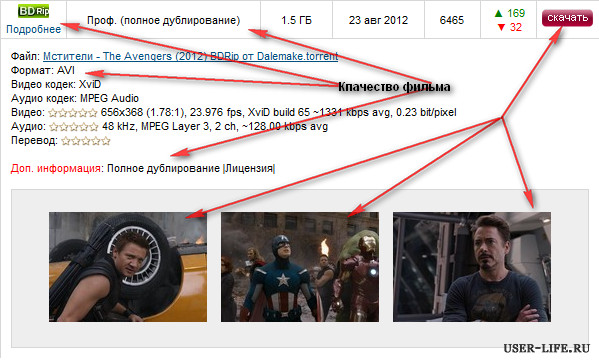
Далее будет запрос браузера, как поступить с торрент файлом → выбираем «открыть в utorrent» (в браузере Mozilla это выглядит так, см рис..)
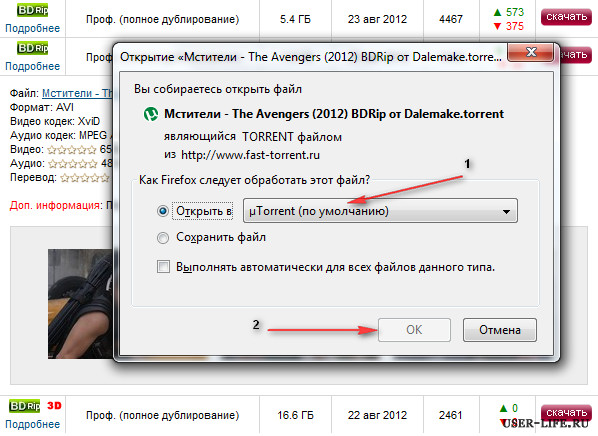
Теперь указываем место куда хотим сохранить наш фильм

Вот и все, загрузка началась. Ждем окончания загрузки. Кстати, если по каким-то причинам у вас оборвалась загрузка (отключили интернет или выключили свет), вы не потеряете эту загрузку, она возобновиться с этого же места как только появится интернет (при условии включенного клиента).

Если вы скачиваете к примеру, сериал — то можете отметить только нужные вам серии, сезоны или папки. Выглядит это примерно так.
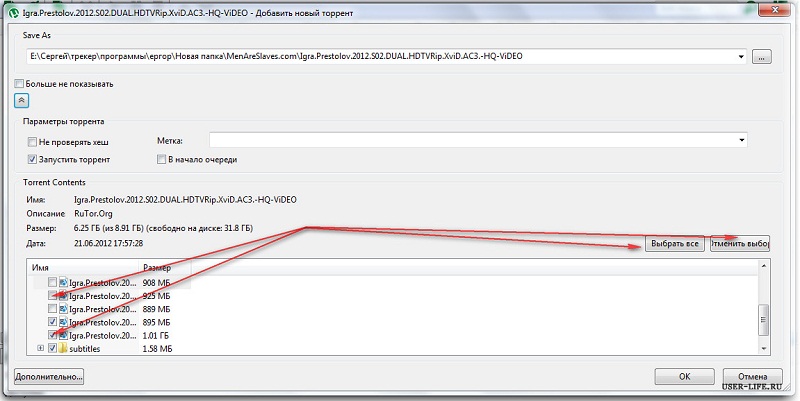
Часто возникает ситуация, когда данную раздачу файла или фильма обновляют, добавляя, например, новые серии. Если у вас остались все части (сегменты) этого файла за исключением вновь добавленных вам нужно: → Вновь скачать торрент файл раздачи (нажать скачать) → открыть его в вашем клиенте («открыть в utorrent») → указать именно то место или папку где хранятся все предыдущие сегменты файла. Файл (или папка с файлами) прохэшируется и начнется скачивание. Таким же образом можно стать на раздачу файла.
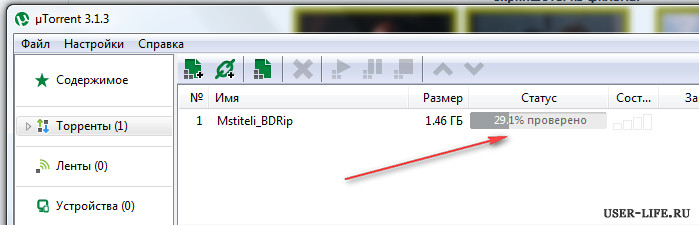
В клиенте есть такая полезная функция как завершение работы Windows после загрузки файла. Настройки → Завершение работы Windows → Выключение по завершении загрузки.

Если скорость интернета не позволяет скачивать и одновременно работать, вы всегда можете ограничить скорость загрузки или скорость раздачи файла. Щелкнув правой клавишей по значку клиента в трее (справа на панели задач, где обычно часы) и выбрать ограничение приема или раздачи.

Если вы не нашли желаемый фильм или программу воспользуйтесь специальным онлайн сервисом — «Поиск по торрент сайтам». Переходим вот по этому адресу http://usch.ru и запрашиваем в поле поиска желаемый файл.
Загрузка контента
После этого программа подключается к пирам, у которых имеется требуемый контент, и в автоматическом режиме запускает загрузку файлов на жесткий диск вашего компьютера. Прогресс загрузки можно наблюдать в специальном окне.

Одновременно начинает производиться раздача с вашего устройства загруженных частей контента другим пользователям. Как только файл окончательно загружен, приложение полностью переходит на его раздачу. Этот процесс можно отключить вручную, но нужно учесть, что многие трекеры блокируют пользователей или ограничивают им скорость скачивания контента, если они только скачивают, но не раздают ничего взамен.
После того, как контент полностью закачан, вы можете открыть директорию (папку), в которой он находится, двойным кликом левой кнопки мыши по названию.

На этом, собственно, заканчивается описание простейшей работы с торрент-клиентом. Как видим, весь процесс довольно простой, и не требует особенных способностей и умений.
Опишите, что у вас не получилось.
Наши специалисты постараются ответить максимально быстро.
Что такое торрент и как работает
Интернет открывает перед пользователями со всего мира массу возможностей. Так, человек, вне зависимости от своего местонахождения, может загрузить любой файл буквально за несколько секунд или минут.
Для загрузки необходимых данных люди чаще всего используют сервера сайтов, где располагаются файлы. То есть человеку достаточно нажать кнопку «Скачать», после чего начнется загрузка информации на ПК или смартфон. В то же время существует альтернативный способ загрузки данных. Например, через торрент
Для некоторых пользователей значение этого слова и принцип работы торрента до сих пор остается загадкой, поэтому важно полностью разобраться в данном понятии
Как правило, под словом «торрент» понимают BitTorrent. Он представляет собой протокол для кооперативного обмена информацией через интернет. Файлы в таком случае передаются частями, а каждый человек, который загружает информацию, в то же время одновременно делится ей.
Первый torrent-клиент был создан Брэмом Коэном в 2001 году.
При рассмотрении принципа работы торрента неминуемо будут использоваться малознакомые слова. Поэтому сразу предлагаем закрепить информацию об их значении:
- BitTorrent – сетевой протокол обмена данными, который рассматривается в материале.
- Торрент-файл – это файл с расширением .torrent, сохраняющий информацию о распространяемых данных через BitTorrent.
- Торрент-клиент – программа для обмена информацией по протоколу BitTorrent.
- Раздача – набор файлов и папок, распространяемых через BitTorrent.
- Торрент-трекер – сервер, управляющий обменом файлами через раздачи. Выступает в качестве места, через которое можно скачивать торрент-файлы.
- Пир – пользователь, который участвует в раздаче файлов.
- Сид – пользователь, отгружающий данные.
- Лич – пользователь, загружающий данные.
Для того, чтобы стало более понятно, как работает Torrent, разберем принцип функционирования на конкретном примере. Допустим, у человека на компьютере, смартфоне, планшете или любом другом устройстве есть фильм, которым он хочет поделиться. Чтобы сделать это через протокол торрента, он должен создать альтернативный торрент-файл, в который помещается информация о передаваемых данных.
Полученный торрент-файл пользователь передает адресату. Он открывает его через торрент-клиент и начинает загрузку фильма. При этом, в отличие от привычного скачивания через интернет, в качестве сервера выступает не конкретный ресурс, на котором выложен фильм, а компьютер человека, осуществляющего раздачу.
BitTorrent
BitTorrent — один из первых (если не самый первый) торрент-клиентов. Являясь своеобразным монополистом, программа быстро распространилась по всему миру. Сегодня BitTorrent активно развивается, но во многих странах уступает по рейтингу популярности альтернативным торрент-клиентам.
BitTorrent имеет множество преимущественных функциональных возможностей:
- Полный спектр сетевых настроек и настраиваемых параметров работы с закачками, раздачами и торрент-файлами.
- Поддержка различных сетевых протоколов и технологий для поиска пиров, обеспечения анонимности в сети и др.
- Удаленное управление из браузера.
- Настраиваемый интерфейс (следует отметить полное сходство интерфейсов у BitTorrent и μTorrent, т.к. эти программы выпускаются одним разработчиком).
- Поддержка русского языка.
Из недостатков BitTorrent следует отметить:
- Как и μTorrent, BitTorrent является условно-бесплатной программой с функциональными ограничениями Free-версии. Такие полезные функции, как проигрывание медиа до завершения скачивания, встроенная проверка файлов на вирусы, конвертация видео в различные форматы и встроенный VPN-клиент доступны только в PRO-версии приложения.
- Присутствуют рекламные баннеры в интерфейсе.
- Местами отсутствует перевод на русский язык.
- Поиск по торрентам осуществляется через браузер.
Почему может не качать данные?

Часто пользователи сталкиваются с тем, что торрент не хочет работать, это может происходить по разным причинам таким, как:
- в данный момент никто не раздает этот объект (такое случается с редкими или старыми раздачами);
- вы используете устаревшую версию клиента;
- на вашем устройстве не работает интернет;
- торрент-соединение блокируется провайдером (например, при подключении к публичному Wi-Fi);
- соединение сброшено из-за настроек антивируса;
- программа некорректно настроена (проблемы с портами, шифрованием, IP и др.).
Чтобы исправить ситуацию, последовательно выполните следующие шаги:
- Убедитесь, что вы подключены к интернету (и при этом скорость подключения достаточно высока).
- Посмотрите, сколько пользователей раздают файл (информация выводится в самой программе и на форуме, откуда вы его скачали). Если их мало или совсем нет, попробуйте скачать аналогичную раздачу.
- При необходимости обновите вашу программу и сбросьте настройки до стандартных значений.
- Откройте свой антивирус и добавьте торрент-клиент в белый список (чтобы избежать блокировки или ограничения).
- Попробуйте подключиться к интернету через VPN.
- Откройте настройки программы. В µTorrent, в разделе «Соединение», попробуйте изменить порт входящих соединений (по кнопке «Генерировать»). В этом же разделе можно задать подключение через прокси-сервер, чтобы обойти блокировку от провайдера.
Торрент – отличная технология, которая позволяет быстро скачивать любые объекты без рекламы, платы и ограничений. Чтобы пользоваться торрентом, нужно всего лишь установить специальную программу, а затем скачивать маленькие файлы, содержащие информацию о вашем желаемом объекте данных.
Как выбрать и установить торрент-клиент
На сегодняшний день BitTorrent является очень распространенной технологией обмена файлами. Осуществить загрузку необходимой информации можно через огромное количество самых разных торрент-клиентов. И тут у пользователя возникает вопрос о том, какую прогу все-таки выбрать.

В большинстве случаев программы мало чем отличаются друг от друга. Они представляют собой утилиту, которая позволяет загружать информацию через файл с расширением .torrent. Как правило, отличия заключаются в оформлении торрент-клиента, наличии рекламы и пропускной способности. Эти параметры и позволяют создать полноценный рейтинг программ для скачивания файлов через торрент.
| Наименование | Описание | Рейтинг |
| uTorrent | Самый популярный торрент-клиент на сегодняшний день. Распространяется абсолютно бесплатно и обладает русскоязычным интерфейсом. Поддерживает массу настроек, включая выборочную загрузку и приоритеты. | ★★★★★ |
| BitTorrent | Самый первый торрент-клиент, появившийся в интернете. По функционалу полностью повторяет uTorrent, разве что отсутствует функция WebSeeding. | ★★★★★ |
| qBittorent | Один из самых продвинутых клиентов, представленных на рынке. При этом разочаровывает обилие рекламы и не очень стабильный интерфейс. | ★★★★★ |
| BitComet | Довольно простой клиент, позволяющий разобраться во всех принципах работы даже новичку. Поддерживает функцию обмена пирами, но при этом отсутствует шифрование данных | ★★★★★ |
| MediaGet | Торрент-клиент, который одновременно можно использовать в качестве плеера для потокового воспроизведения видео. Несмотря на массу достоинств, является не очень функциональным и даже не поддерживает выборочную загрузку. | ★★★★★ |
Осталось сказать пару слов относительно того, как же пользоваться торрент-клиентом. Для начала нужно загрузить установочный exe-файл на свой ПК с официального сайта производителя. В случае со смартфоном или планшетом выполняется установка приложения через магазин.
Далее необходимо запустить установочный файл и подтвердить установку. Перед тем, как начать скачивать торренты, рекомендуется настроить клиент под себя. Данная операция подразумевает выбор языка, а также расстановку приоритетов. Например, параметр того, с какой скоростью вы готовы раздавать файлы.

Как сбросить настройки uTorrent
Запомнить все сделанные изменения, чтобы потом каждое вручную откатить назад – нереально. Но в uTorrent, к сожалению, нет кнопки «Сбросить настройки», или «Восстановить значения по умолчанию», как в других программах. Отменить настройки можно только удалив файлы settings.dat и settings.dat.old из папки:
C:\Users\имя_вашего_пользователя\AppData\Roaming\uTorrent
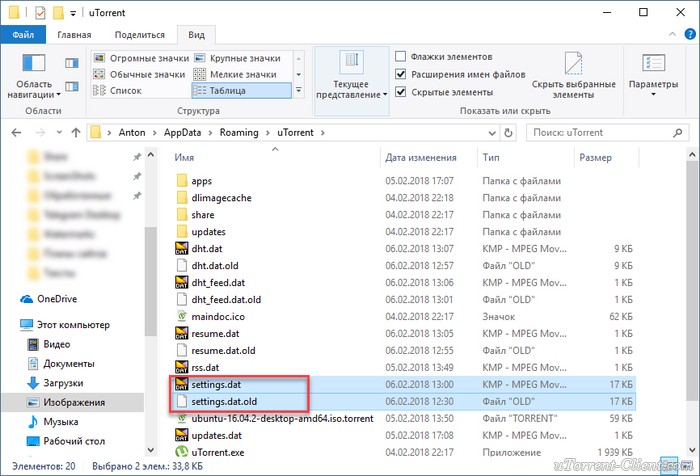
Если эта директория оказалась пустой, проверьте, куда был установлен uTorrent, и поищите файлы с настройками там. Перед удалением не забудьте закрыть программу (и проверьте, чтобы она не осталась «висеть» в системном лотке Windows).